ps应用图层方式抠出飘逸长发
2022-12-25 21:22:19
来源/作者: /
己有:23人学习过
过程6 得到白色的天空

过程7 选择模式——正片叠

过程8 大家看到图层已透过背景,在这里我们只须要保留头发区域
选择蒙板,用画笔工具选择黑色涂掉我们不须要的地方

过程9 点亮图层1副本

过程10 用钢笔工具勾出人物轮廓,给图层加蒙板,再用柔度画笔工具涂掉头发边缘的白色
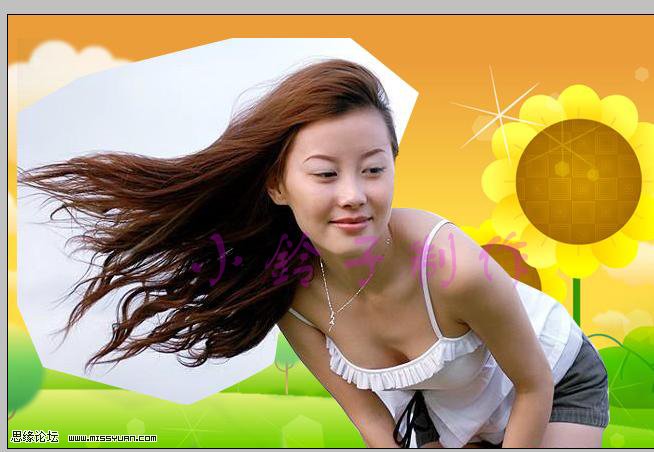

小技巧:头发边缘处可用透明度50%的画笔涂,那样图片结合的地方会更柔和

完成

过程6 得到白色的天空

过程7 选择模式——正片叠

过程8 大家看到图层已透过背景,在这里我们只须要保留头发区域
选择蒙板,用画笔工具选择黑色涂掉我们不须要的地方

过程9 点亮图层1副本

过程10 用钢笔工具勾出人物轮廓,给图层加蒙板,再用柔度画笔工具涂掉头发边缘的白色
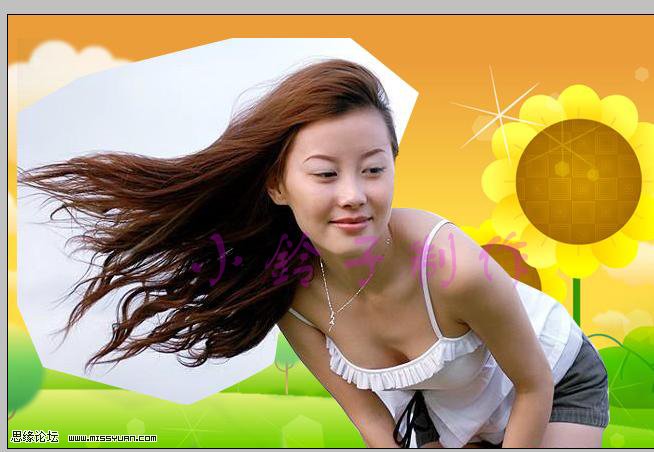

小技巧:头发边缘处可用透明度50%的画笔涂,那样图片结合的地方会更柔和

完成

 如何将PS文字巧妙的融入背景图里
人气:23
如何将PS文字巧妙的融入背景图里
人气:23
 用Photoshop去除图片中的锯齿
人气:23
用Photoshop去除图片中的锯齿
人气:23
 在Photoshop里面如何去除图片白色的底?
人气:23
在Photoshop里面如何去除图片白色的底?
人气:23
 PS滤镜把城市建筑照片转成素描线稿效果
人气:23
PS滤镜把城市建筑照片转成素描线稿效果
人气:23
 婚纱写真,调出清新风格外景婚纱写真照片
人气:23
婚纱写真,调出清新风格外景婚纱写真照片
人气:23  婚纱后期,郊外婚纱摄影后期实例
人气:23
婚纱后期,郊外婚纱摄影后期实例
人气:23  巫师3用不了猎魔感官怎么办
人气:23
巫师3用不了猎魔感官怎么办
人气:23  我的连云港如何提取公积金(图文攻略)
人气:23
我的连云港如何提取公积金(图文攻略)
人气:23